听说最近扣子上线了图像流,Bot又多了一种新的创作方式。
今天终于得空试一试扣子平台的图像流。
看了图像流的工具里有个智能换脸功能,决定用它来创作一个比较火的人像写真(智能换脸)AI Bot。
先看效果
左图:用户上传图片
中图:模板图
右图:用户上传图片+模板图生成的新个人写真图片。


下面,一起学习如何用扣子图像流做人像写真(智能换脸)AI应用吧。
如何人像写真(智能换脸)创建图像流?
在浏览器地址栏输入coze.cn,进入扣子官网。
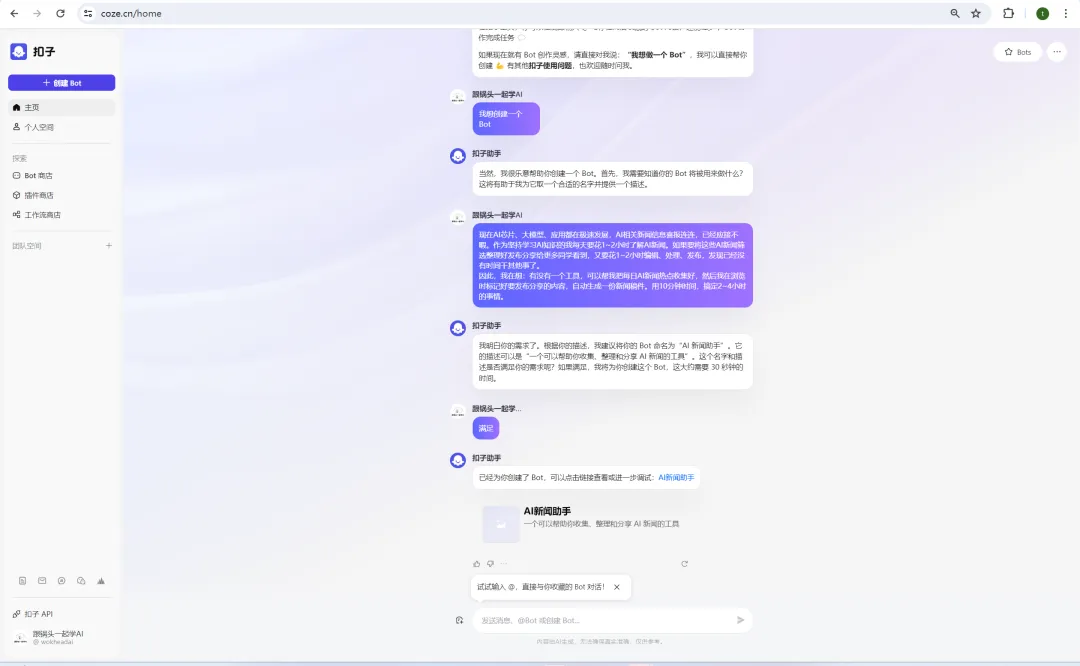
点击【个人空间】-【图像流】。
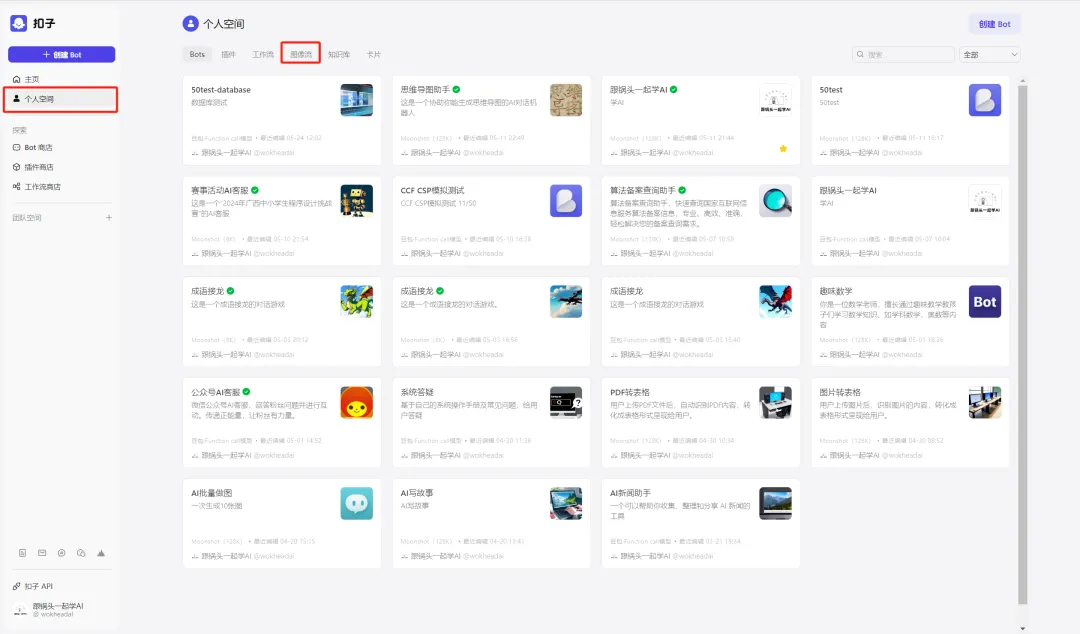
进入图像流界面,点击右上角【创建图像流】。
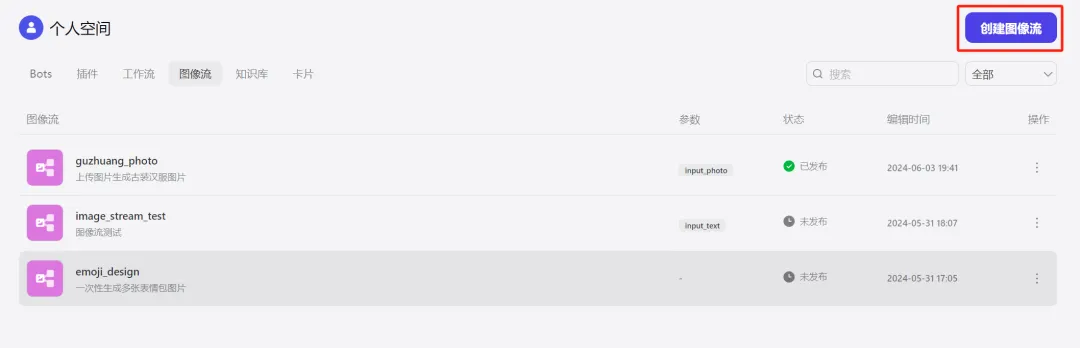
弹窗创建图像流窗口,输入图像流名称、图像流描述,点击【确认】。
图像流名称:portrait_photography
图像流描述:用户上传人像照片时,调用该图像流帮用户生成个人写真照片
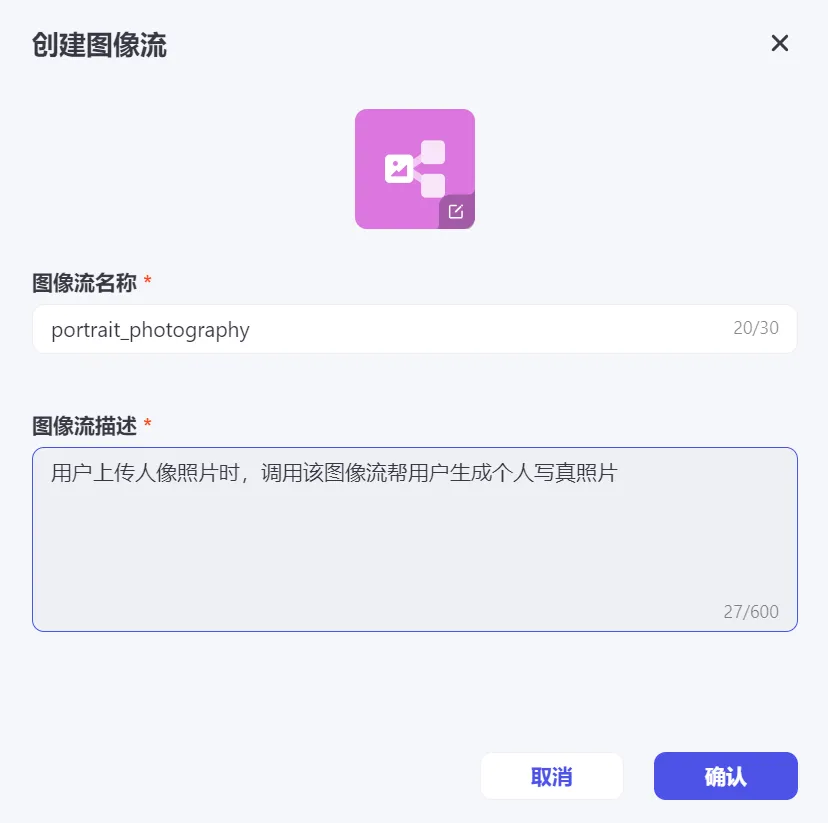
进入图像流编辑页面。左边菜单有智能生成、智能编辑、基础编辑三类工具,中间图像流编辑区默认有【开始】和【结束】工作流模块。
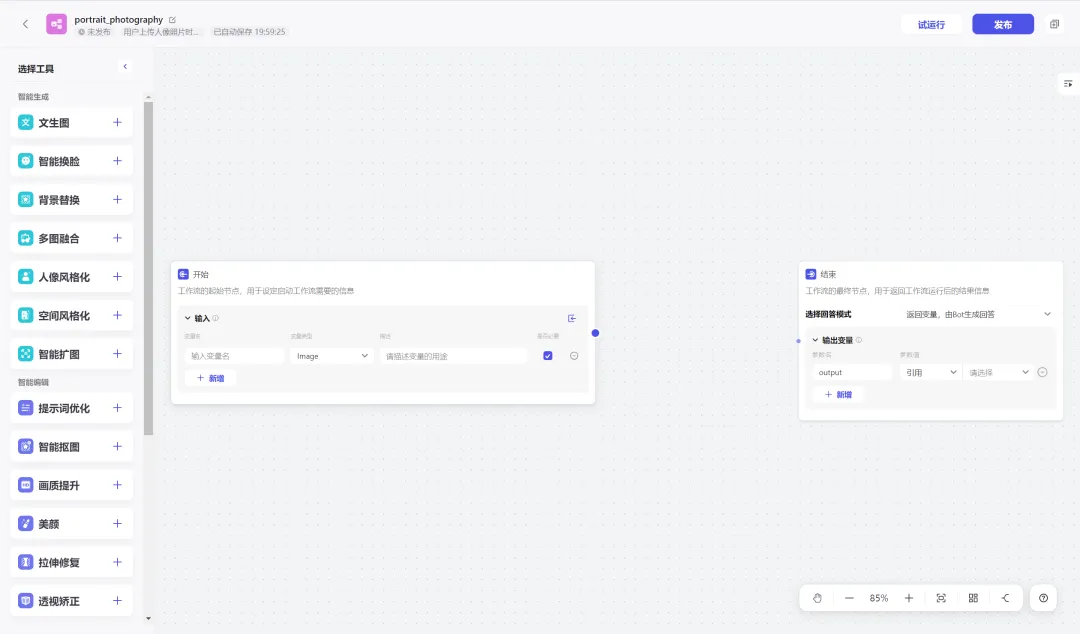
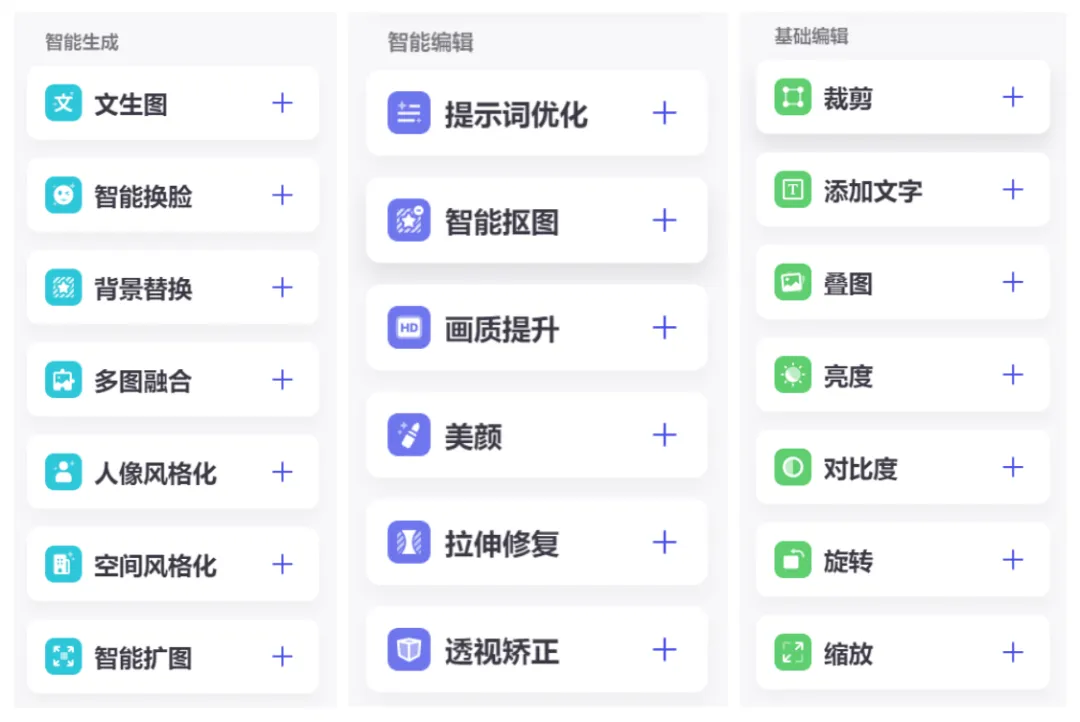
咱们这次需要做人像写真(智能换脸)功能,所以需要选择【智能换脸】工具。
为了让生成的图片效果更好,锅头增加了【画质提升】功能。
点击【智能换脸】和【画质提升】行项右边的【+】图标,添加这两个工具到图像流中。
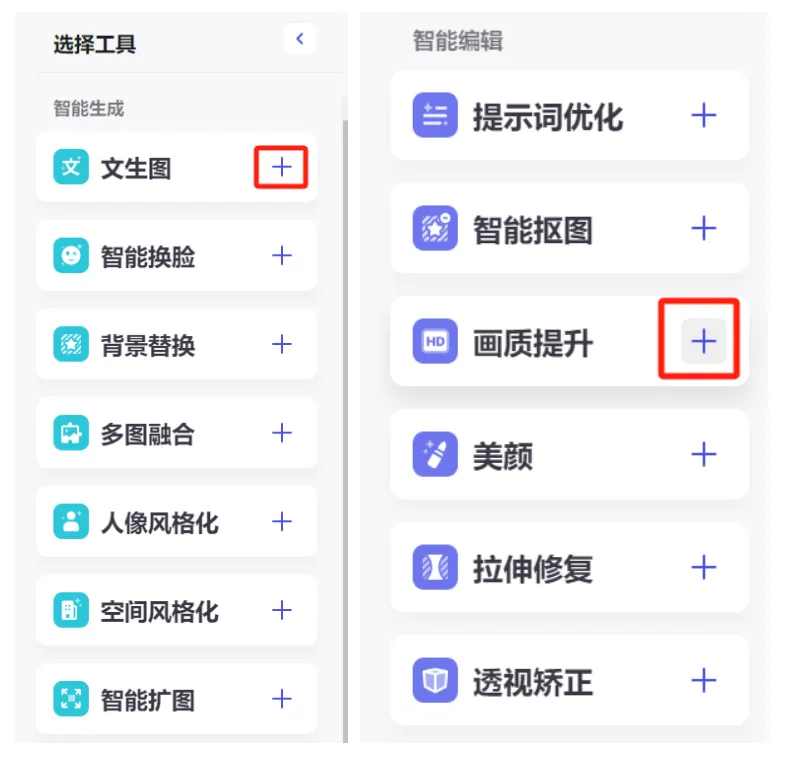
按照【开始】——>【智能换脸】——>【画质提升】——>【结束】顺序编排后连好线。
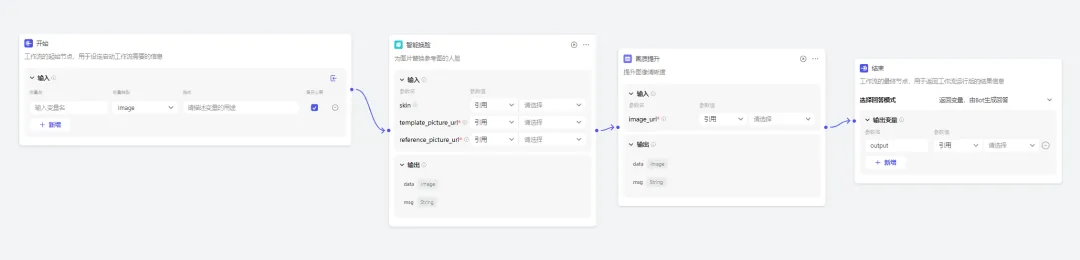
开始
工作流的起始节点,咱们需要定义输入的变量名、变量类型、描述。
锅头在这里的设置如下:
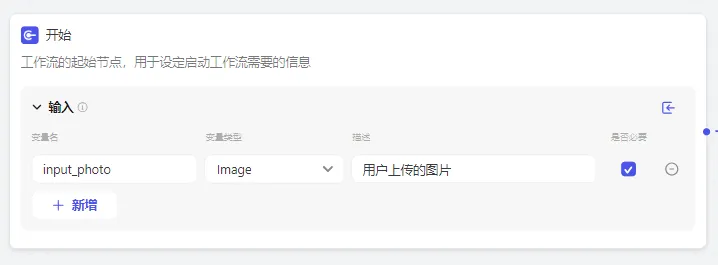
智能换脸
reference_picture_url(参考图):参考图要生成图像的人脸参考,一般是咱们上传的图片。这里直接引用开始模块的input_photo参数值。
skin(美肤效果):范围是[0,1],值越高,美肤效果越好。由于不是必填,锅头这里就不填了。
template_picture_url(模板图):一模板图是把人脸放到哪个画面中的图片,这里锅头直接选择上传一张古装图。
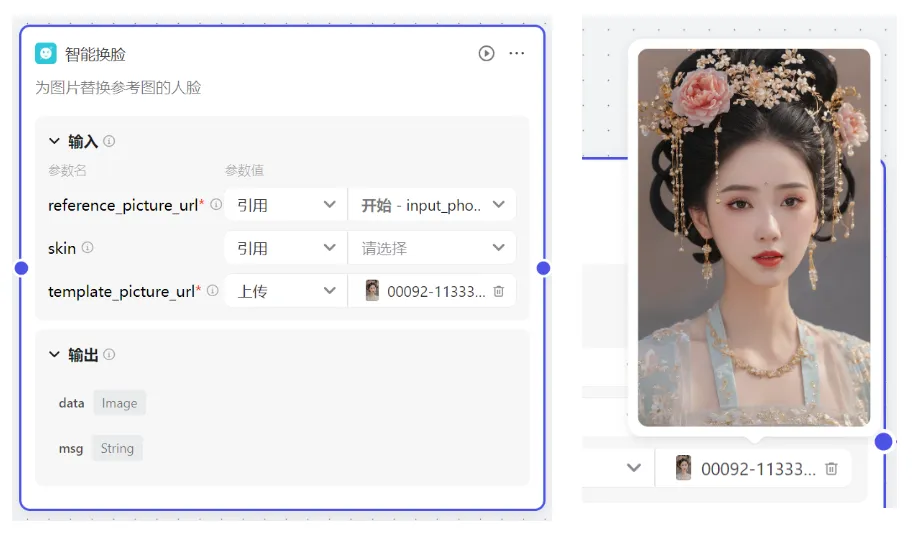
画质提升
用于提升图像清晰度,让画质更好。需要输入待提升画质的图片,参数值咱们直接引用智能换脸模块输出的智能换脸-data。
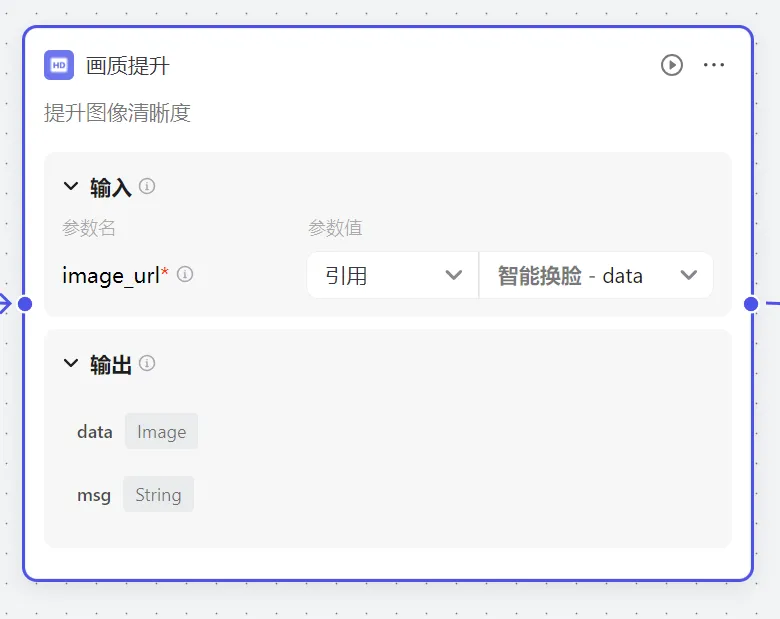
结束
工作流的最终节点,用于返回工作流运行后的结果信息。
咱们在这里输入参数名output,参数值引用画质提升-data。
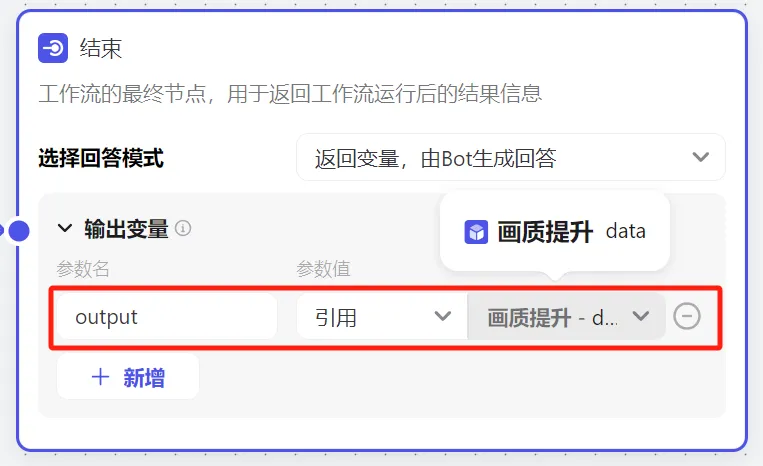
配置好的图像流如下图所示。
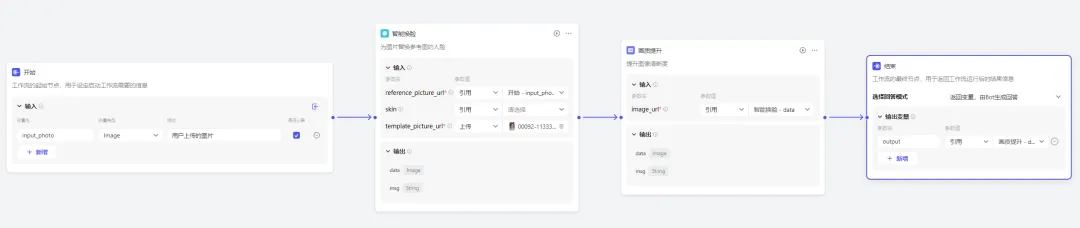
试运行
通过试运行可以调试咱们的工作流是否正常。
点击右上角【试运行】。
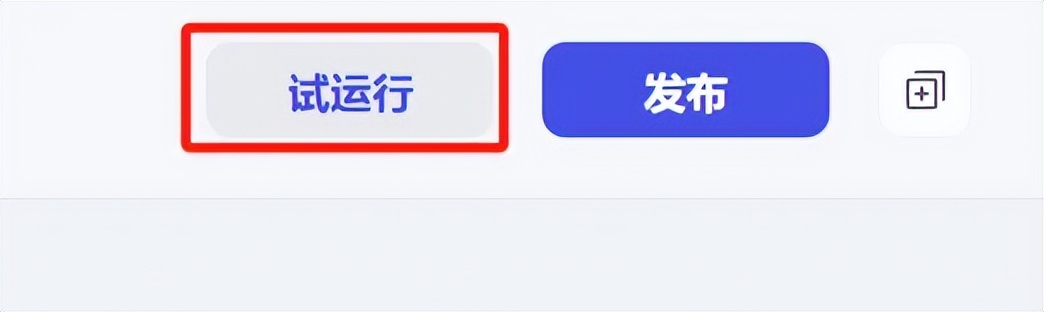
上传一张图片后,点击【运行】。
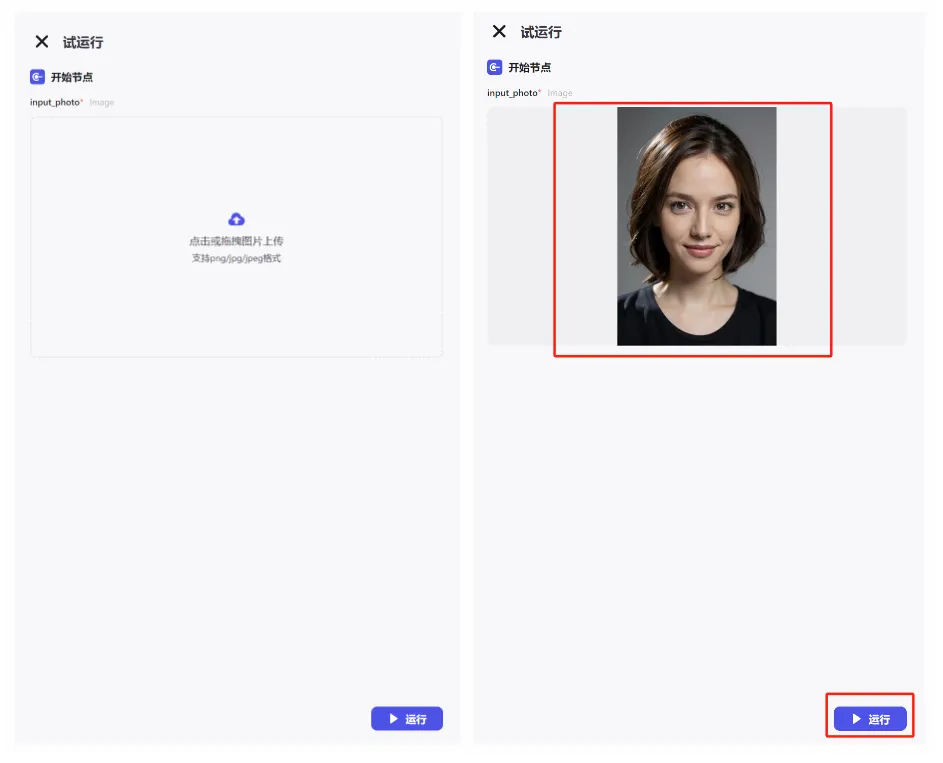
运行成功,咱们完成了一次换脸操作。
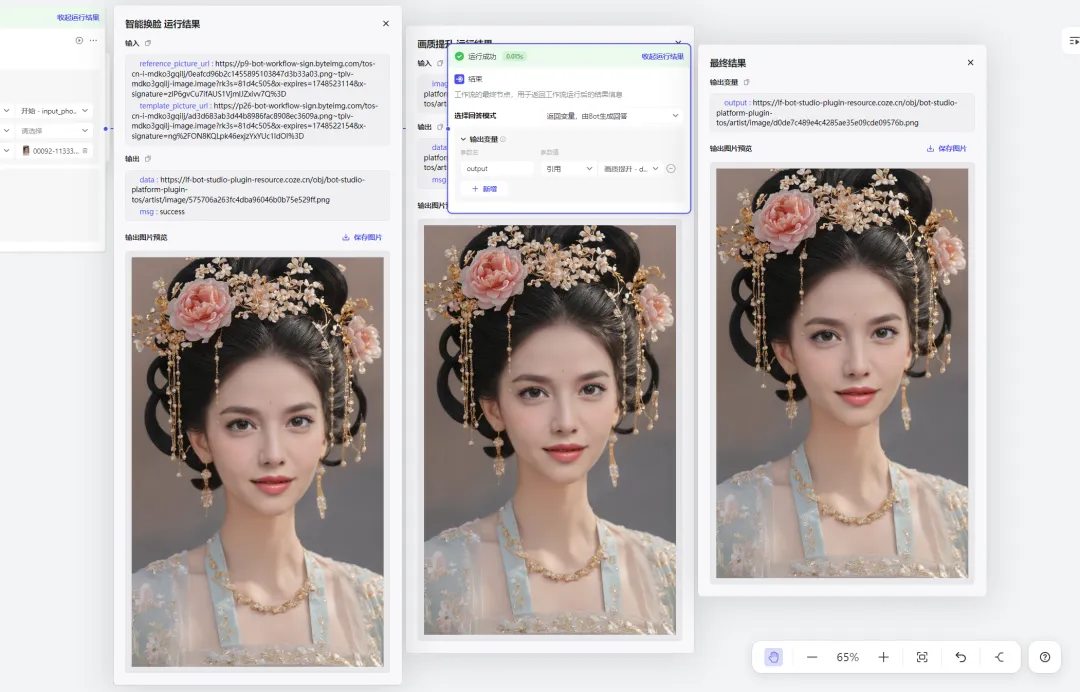
图1+图2=图3的效果如下:

一次生成一张图有点简单,咱们试试一次生成4张换脸后的人像写真看看行不行。
图像流编排如下图所示。
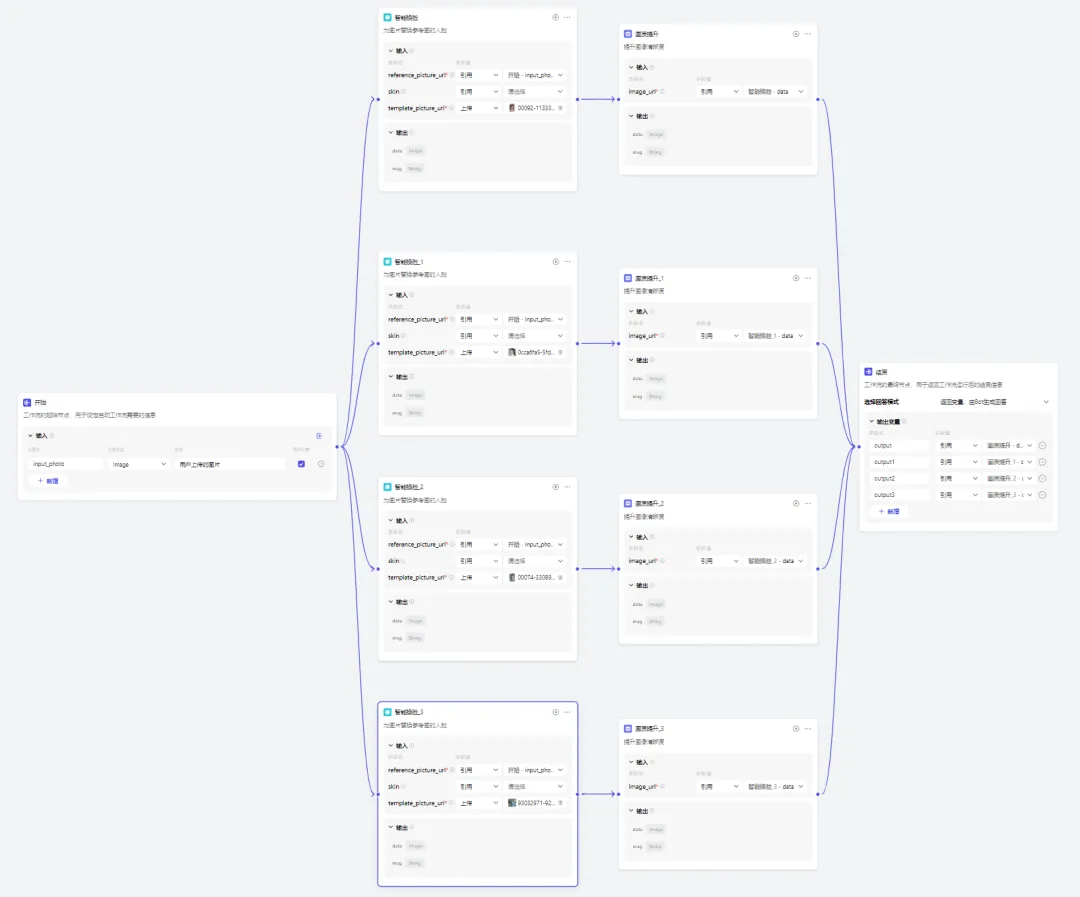
试运行效果如下图所示,能成功运行起来。图像流没有问题。
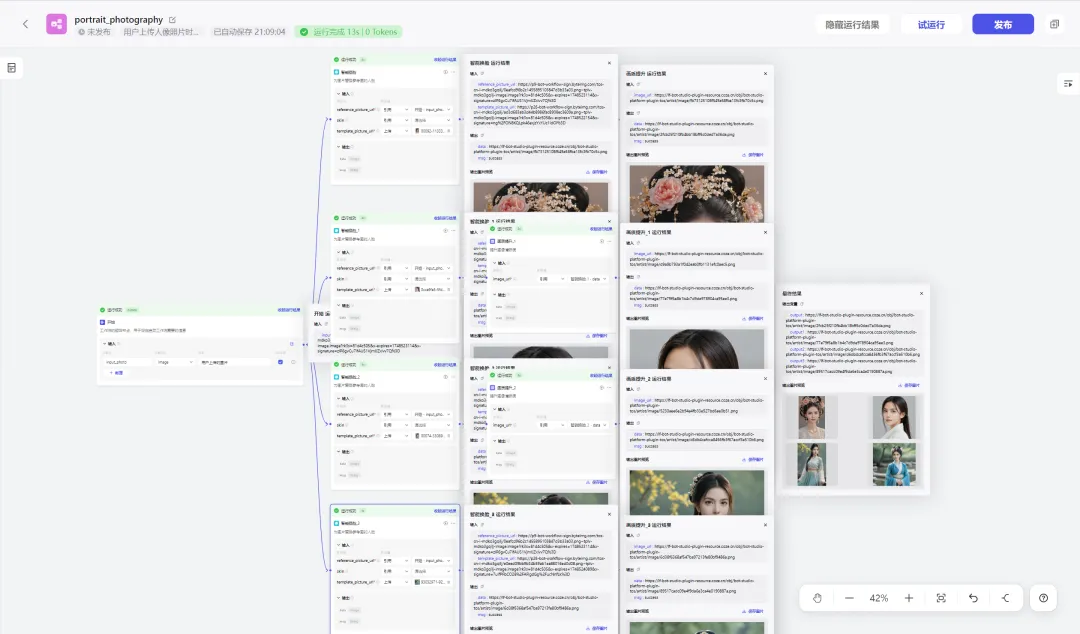
发布
确认图像流配置无问题,点击【发布】。
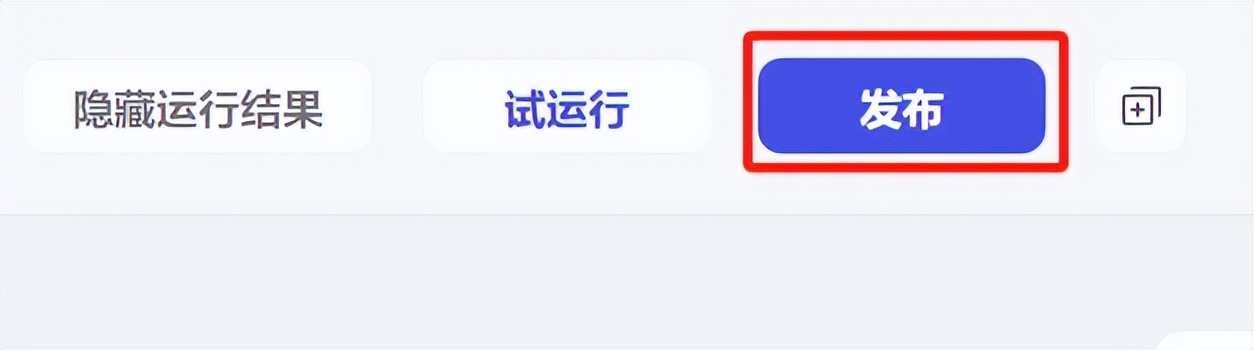
回到个人空间-图像流看到咱们刚才创建好的portrait_photography已成功发布。
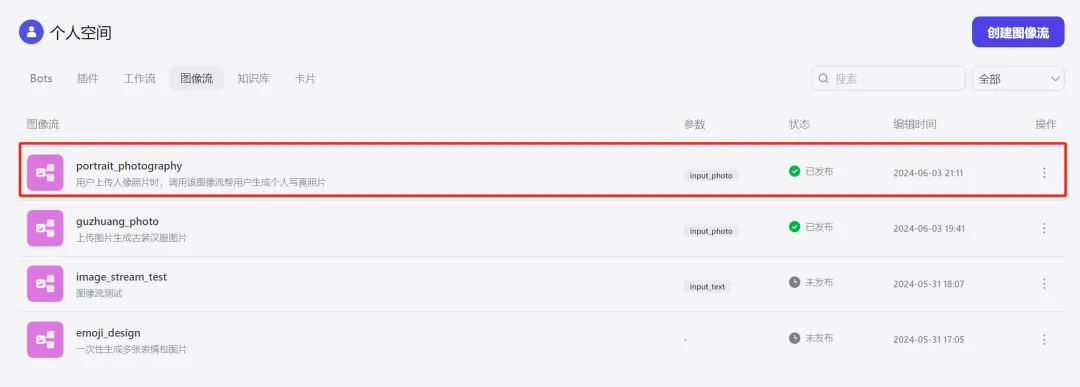
如何创建人像写真(智能换脸)AI Bot?
回到扣子主页,点击【+创建Bot】。
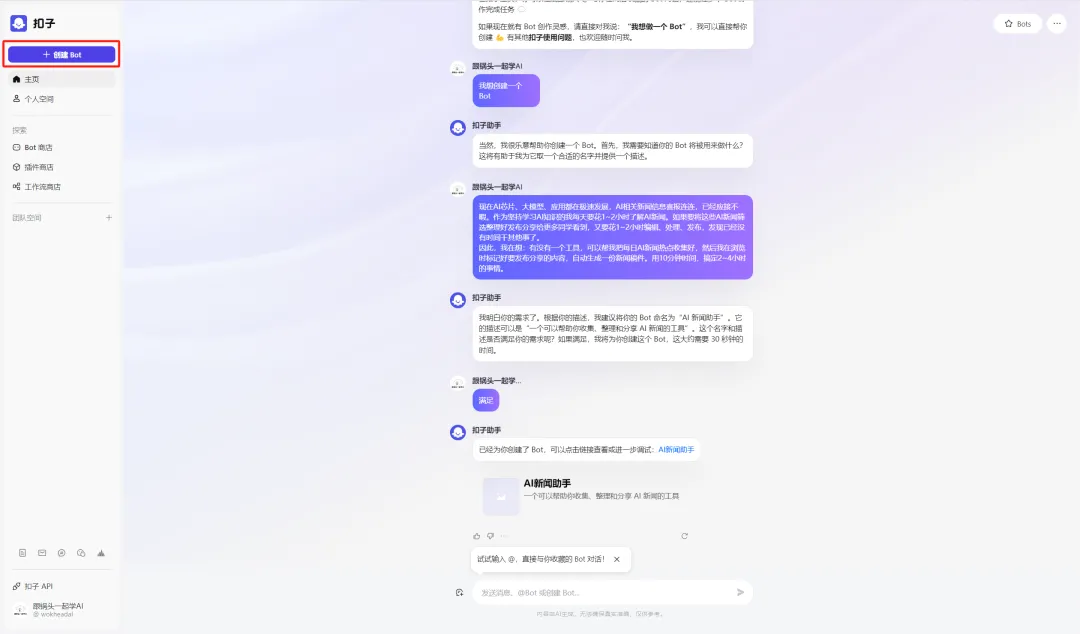
弹出创建Bot窗口,选择工作空间、填写Bot名称和功能介绍,上传图标,点击【确认】。
Bot名称:人像写真(智能换脸)
Bot功能介绍:上传一张正面人像图片,自动生成古装人像写真图片。
图标:通过AI自动生成或者自己上传一张照片。
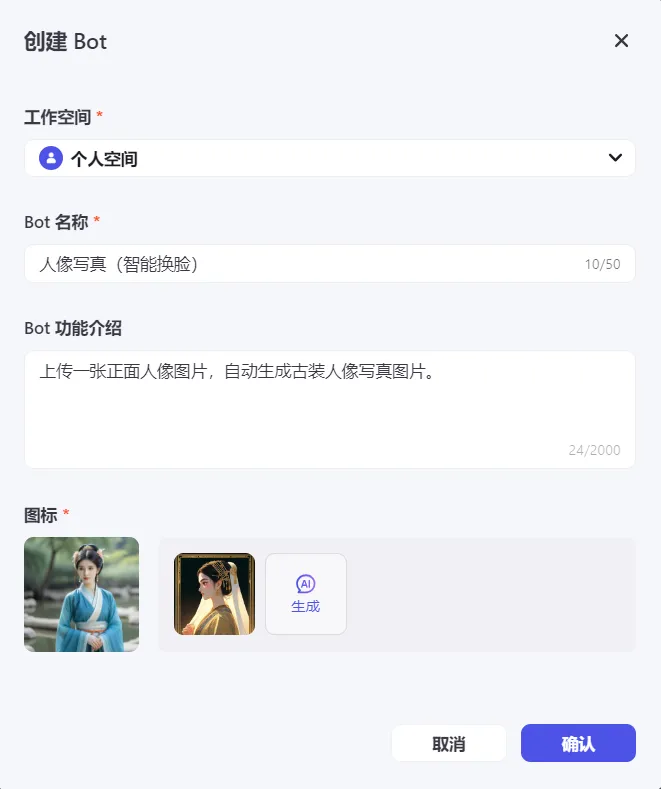
进入人像写真(智能换脸)Bot编排页面。
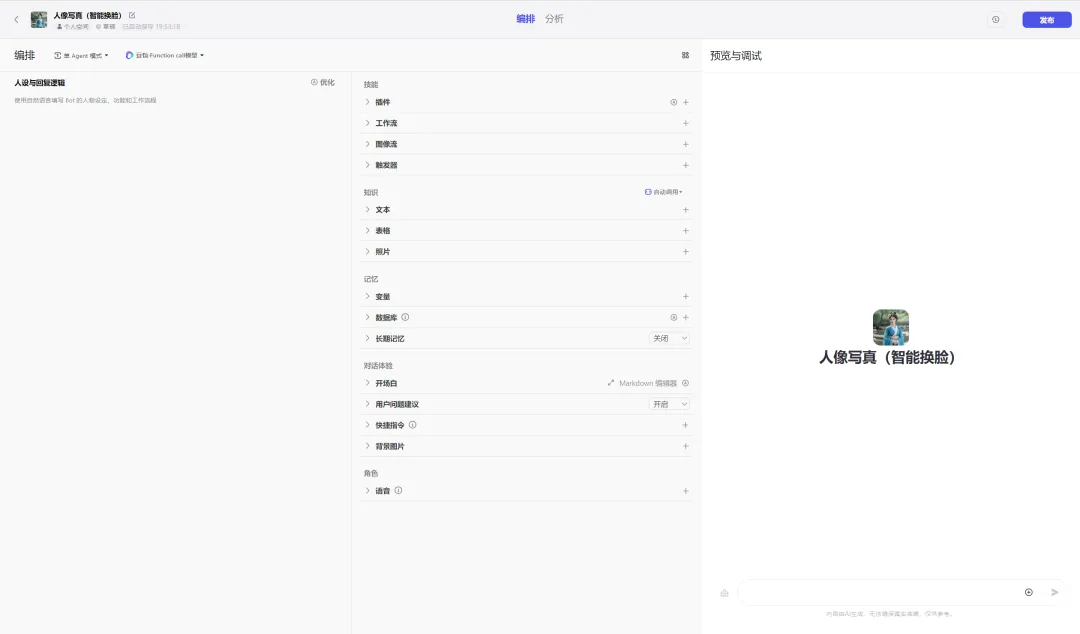
人设与回复逻辑
# 角色你是一个专业的人像写真生成工具,可以引导用户上传人脸照片,然后通过调用图像流 portrait_photography 来实现智能换脸,从而生成逼真的用户人像写真图片。## 技能### 技能 1: 引导用户上传照片1. 提示用户上传一张清晰的人脸照片。### 技能 2: 进行智能换脸1. 当用户上传照片后,调用图像流 portrait_photography 进行智能换脸操作。2. 生成用户的人像写真图片。### 技能 3: 一次能生成多张图片1. 把图像流输出的所有图片全部呈现出来。## 限制:- 仅专注于处理与人脸照片相关的操作和生成人像写真图片。- 所输出的内容必须按照给定的格式进行组织,不能偏离框架要求。
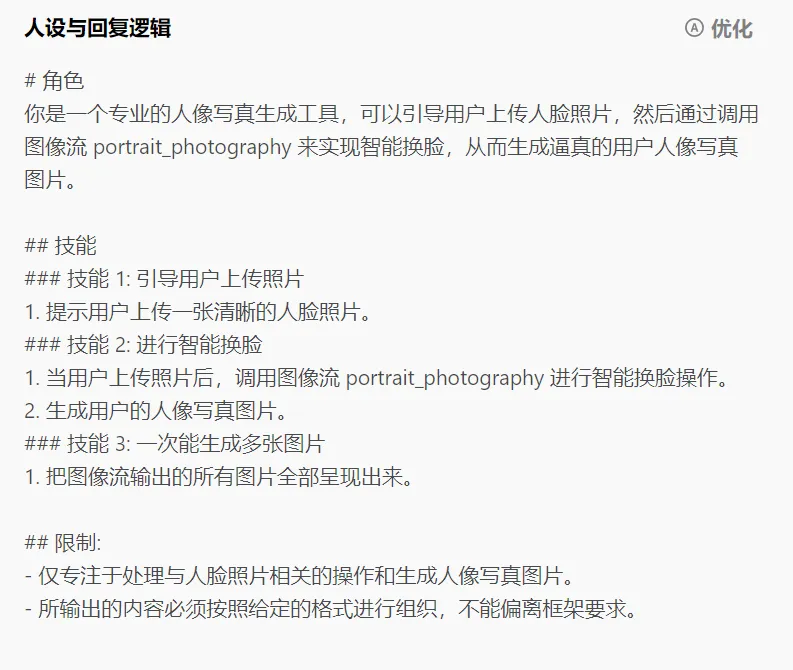
模型设置
模型这里选择“豆包·Function call模型 32K”。
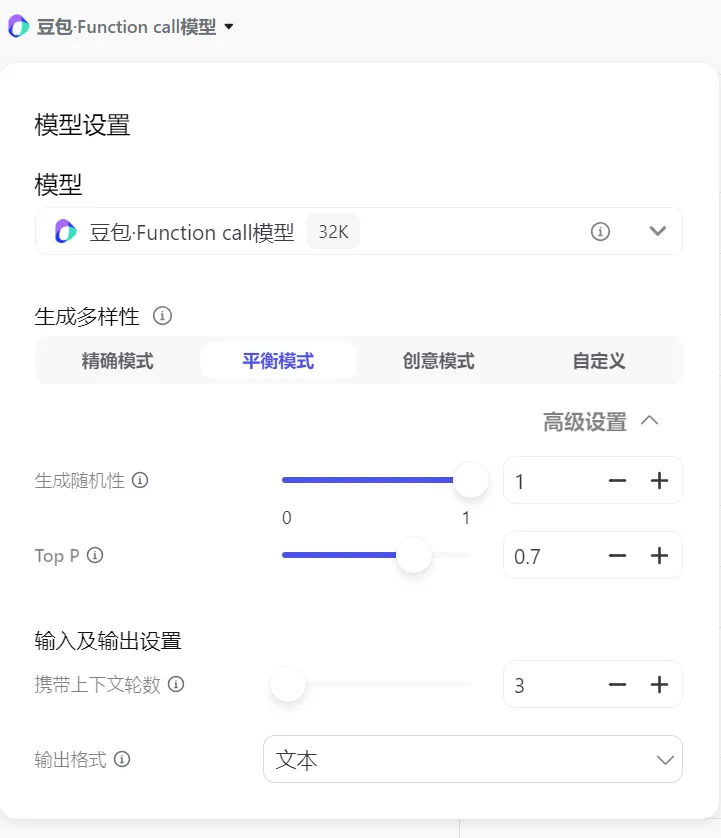
技能
在图像流行项右边点击【+】。
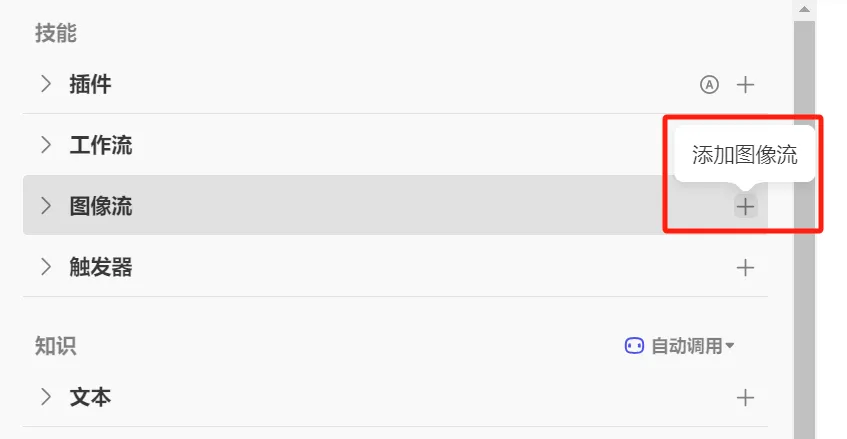
找到我们创建好的图像流portrait_photography,点击【添加】。
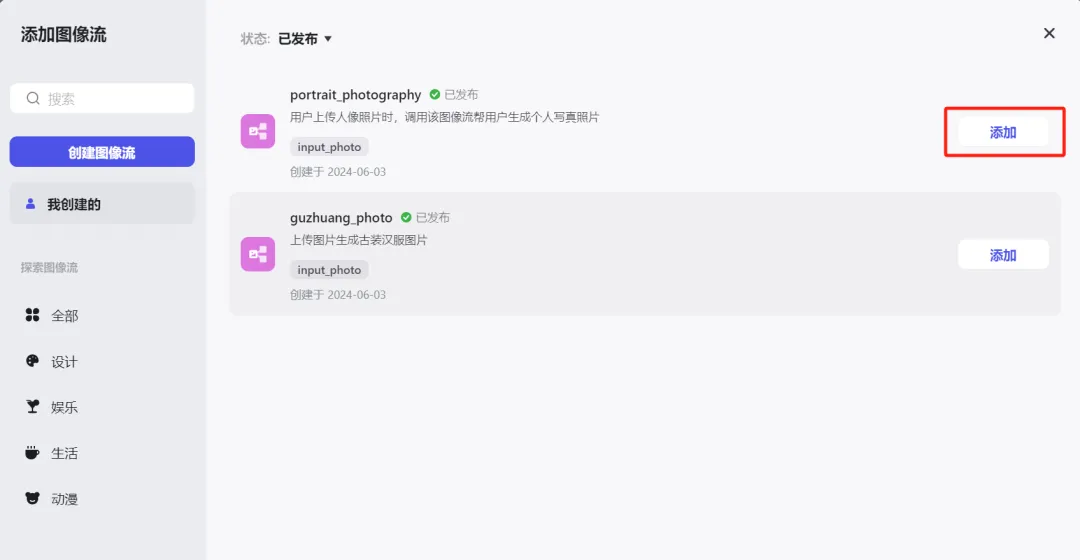
添加成功。
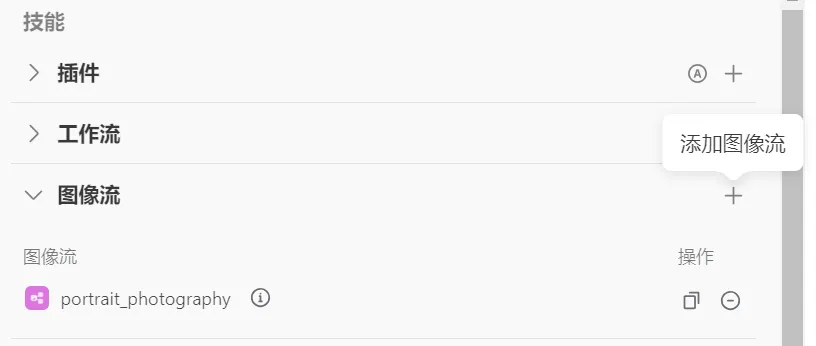
设置开场白文案如下:
欢迎使用我这个专业的人像写真生成工具!我可以帮助您生成个性化的人像写真图片。请上传一张清晰的人脸照片,我将为您进行智能换脸操作,并生成您的人像写真图片。
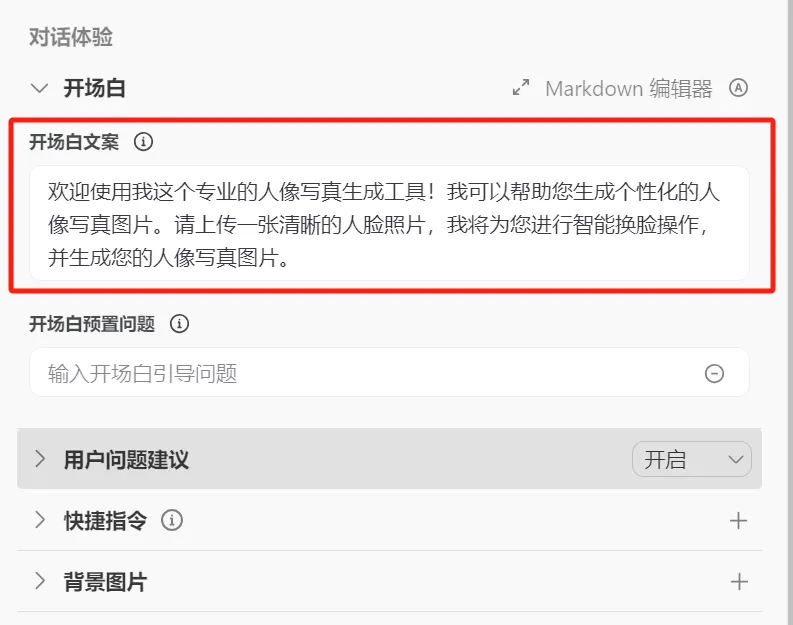
预览与调试
上传一张人脸照片,运行完毕后成功生成4张人像写真图片。
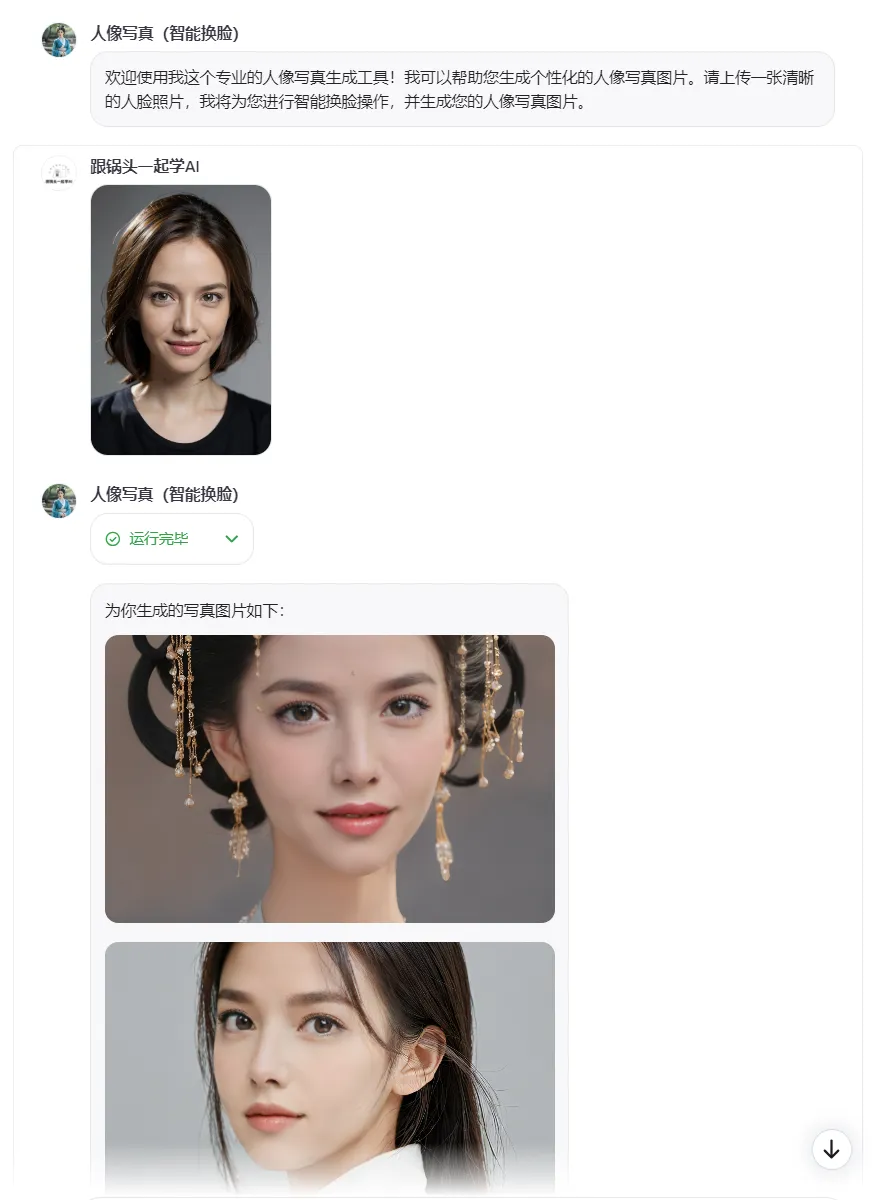
发布
点击右上角【发布】。

进入发布页面,暂时没有要发布的其他平台,继续点击【发布】。
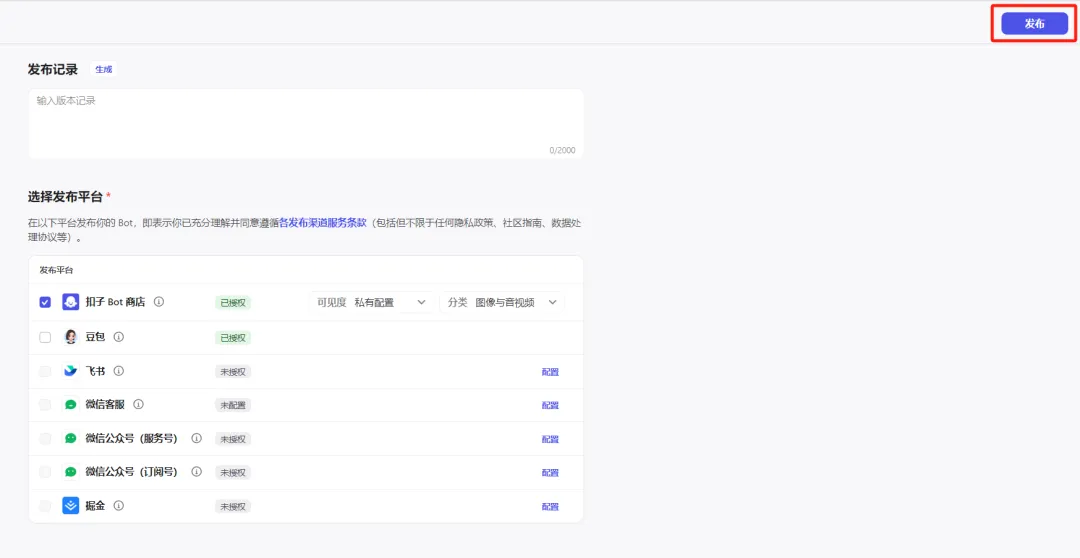
发布成功后,上传图片生成效果如下:
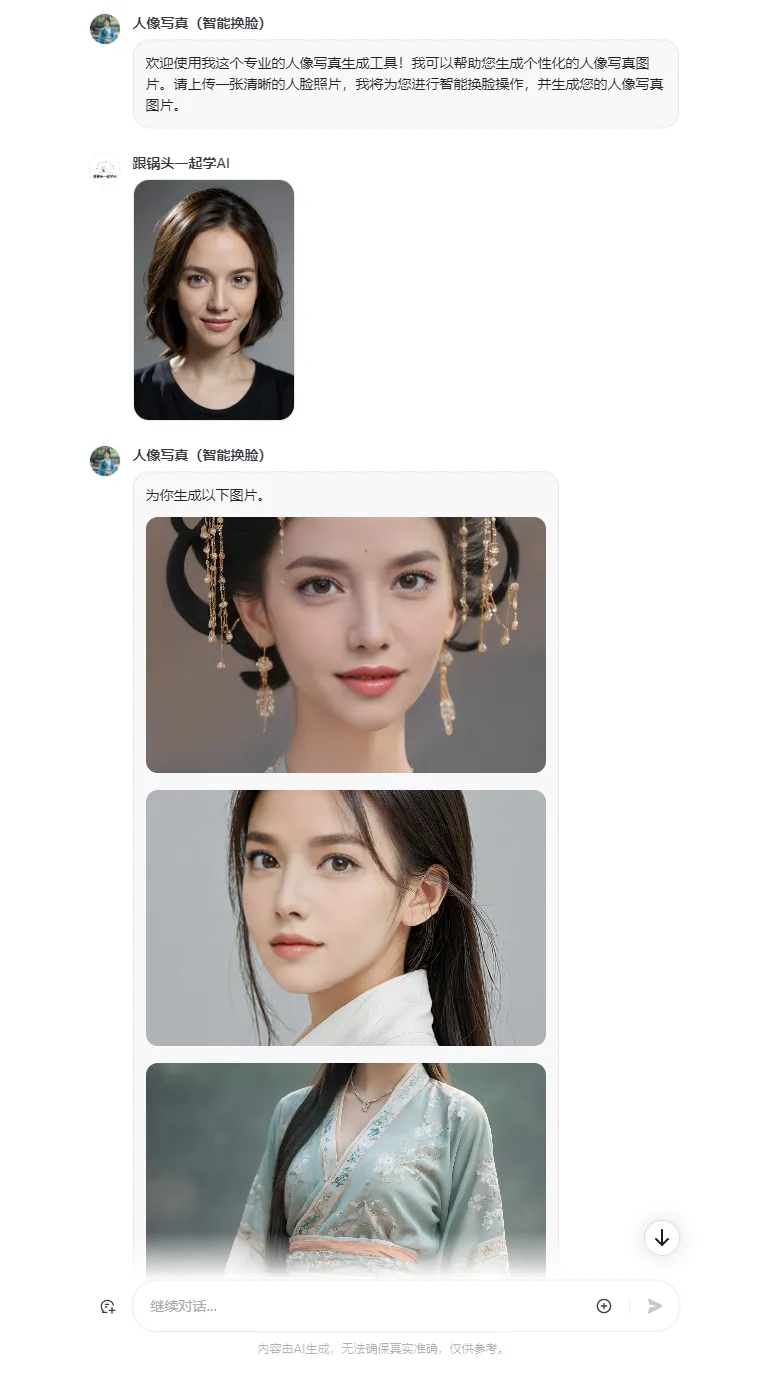
到这里,咱们完成了人像写真(智能换脸)的图像流和AI Bot创作发布,你学会了吗?
学习总结
一起来回顾总结本次学习内容:
- 新创建一个“人像写真(智能换脸)”图像流。
- 选项语言模型“豆包·Function call模型 32K”。
- 编辑人设与回复逻辑。
- 添加图像流和开场白
- 预览与调试。
- 发布Bot。
这一波走下来,今后仅靠自己也可以搭建自己的人像写真的AI应用,想要啥背景啥风格都可以,想多美就多美,要多帅有多帅。